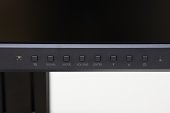長時間でも見やすい画面
EV2335Wの基本スペックを改めてまとめると、画面サイズが23型ワイド、解像度がフルHD対応の1,920×1,080ドット、画面がノングレア(非光沢)、輝度が250cd/平方メートル、コントラスト比が1,000:1、視野角が水平/垂直とも178度、応答速度が黒白間16ms/中間調(GTG)6msとなっている。
輝度とコントラスト比が低く思われるかもしれないが、実際の画面を見ると明るくて高コントラストだ。輝度が100%だと明るすぎるので、普段は数十%まで落として使うことが多くなるだろう。
ノングレア(非光沢)のIPSパネルなので、柔らかみのある発色で長時間でも見やすい画面だ。少し前のIPSパネルで見られがちだった、何となくギラギラした雰囲気や、ドットのツブツブ感もまず気にならない。光沢画面と比較すると、画像や動画の表示で感覚的な鮮やかさは及ばないものの、十分な彩度/コントラストで鑑賞できる。動画で画面に集中しているぶんには、残像感や動画ブレもほとんど感じないだろう。また、画面を上下左右の斜めから見ても、発色がほぼ同じに見えるのもIPSパネルのメリットだ。
プリセットの画面モードとOSD機能
EV2335W本体にプリセットされた画面モードは、User1、User2、sRBB、Paper、Movieの5種類が用意されている。User1とUser2は、各種の設定を自由に記憶できるモードだ。このうち特徴的なのはPaperモードで、色温度を低くするなどして、実物の"紙"を見ている雰囲気に近づける。色温度と輝度を下げると目の負担が軽減される傾向があるため、長時間の作業や電子書籍の読書などにおすすめのモードだ。

|

|

|
|
ナナオの液晶ディスプレイを使っている人にはお馴染みの「ScreenManager Pro for LCD」。起動したアプリケーションに応じて画面モードを自動的に変更したり(写真左)、Windows上からマウス操作で画質の調整が可能(写真中央、写真右) |
||
なお、ナナオの液晶ディスプレイ用ツール「ScreenManager Pro for LCD(DDC/CI) 」を使うと、画面モードの変更や画質調整などをWindows上で行うことができる(DVI-D接続とD-Sub接続の場合)。最新版の「ScreenManager Pro for LCD(DDC/CI) Ver.2.3.0」に含まれる「EyeCare Filter」機能では、画面全体に"紙"をイメージした半透明のフィルタを表示することで、より実物の"紙"に近い表示が可能だ。EyeCare Filter機能については、別記事の『お気にキャラで疲れ目対策!! - ナナオの液晶用ツール「EyeCare Filter」』を参照していただきたい。
OSDの操作は、前面下部のボタンで行う。タッチセンサーではなく、物理的なプッシュ式のボタンになっている。ENTERボタンを押すとカラー整などの設定メニューが表示され、上下ボタンで項目/設定の選択、Enterボタンで決定だ。設定メニューを表示させずに上下ボタンを押すと、輝度と内蔵スピーカーのボリュームを直接変更できる。MODEボタンは画面モード(FineContrast機能)、SIGNALボタンは入力系統の選択、EcoViewボタンは省エネ機能のEcoViewメニューを呼び出す。
省エネ機能のEcoViewでは、周囲の明るさを外光センサーで検知してEV2335Wの輝度を最適にする自動調光機能の「Auto EcoView」、および表示内容の白レベルと外光状態を判断して最適な輝度調整を行う「EcoView Optimizer」を搭載する。これらの機能を有効することによる、電力削減量、CO2削減量、省エネレベルを視覚的に確認することも可能だ(「EcoView Index」機能)。スペック上の消費電力は、最大で35W、標準で16Wとなっている。また、スケーリング機能は、全画面拡大の「フルスクリーン」、アスペクト比を固定して拡大する「拡大」、ドットバイドット表示の「ノーマル」という3種類だ。